效果图

素材图

ps中添加一个黑白调整图层,调整一下曲线和曝光度。
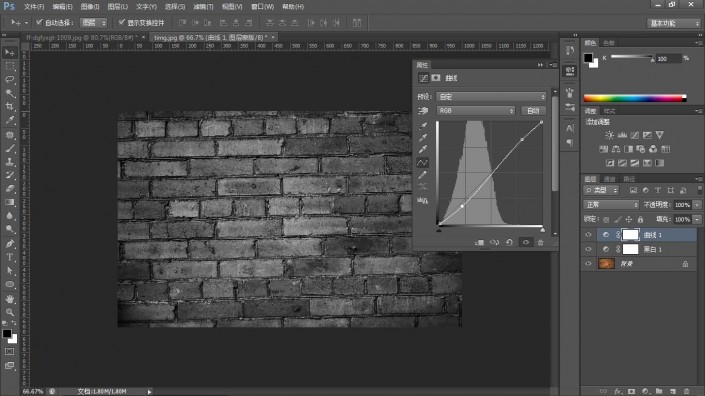


新建一层填充黑色,新建蒙板用黑色画笔点一下制作暗角,也可以用camera滤镜做一个暗角。
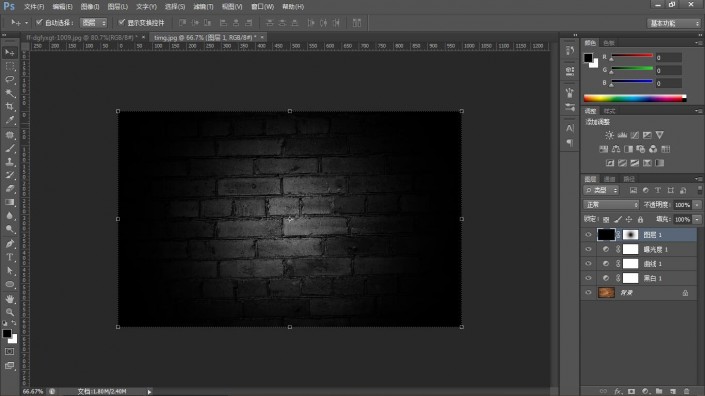
矩形工具画一个圆,填充颜色,高斯模糊,图层模式选叠加,降低透明度。

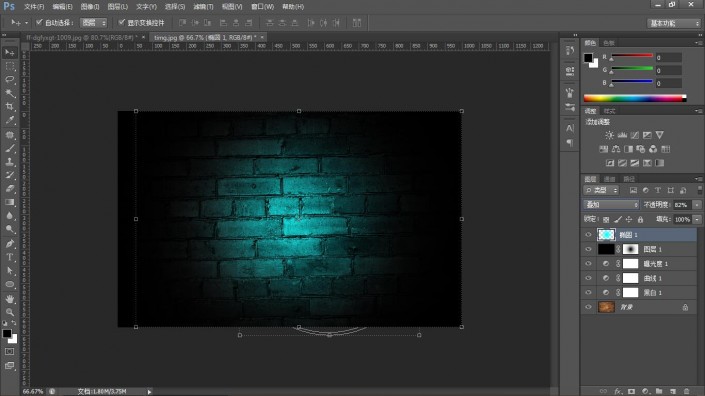
加上文字或图案,图层样式加上外发光和投影。
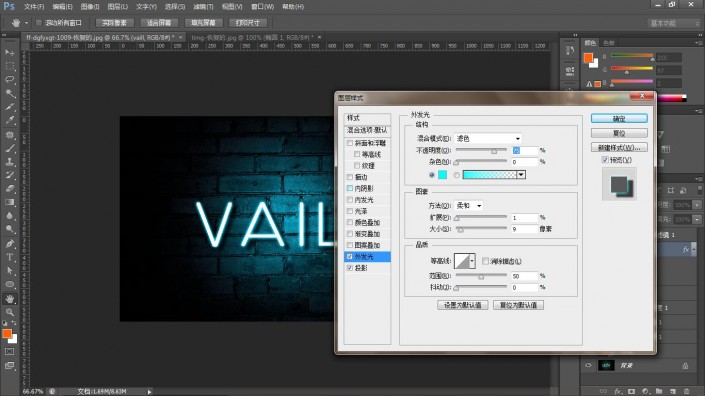
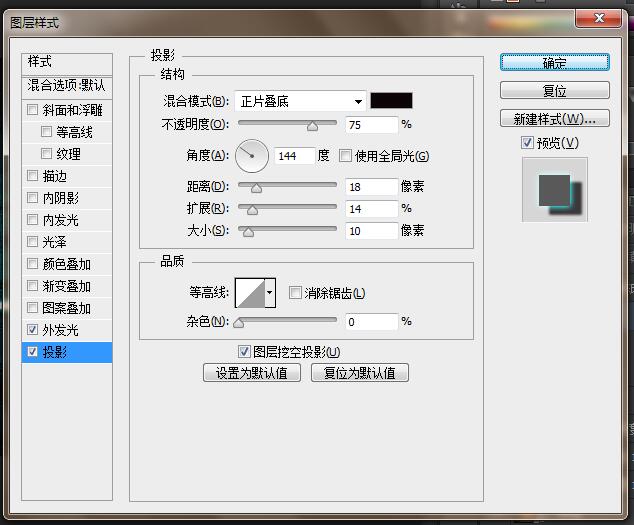
复制一层字体,填充度为0,增加图层样式。
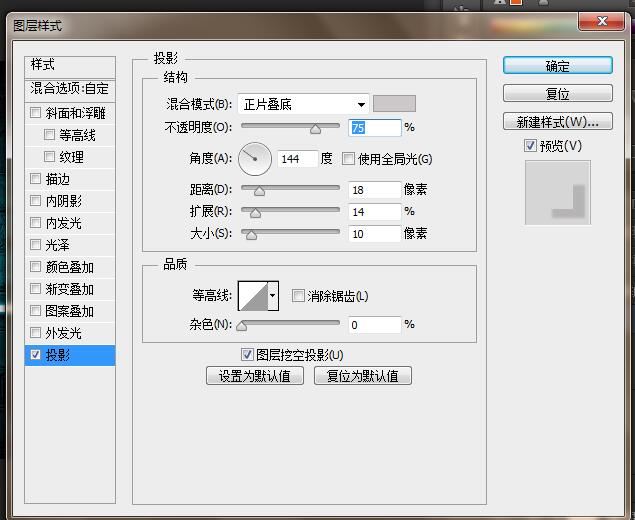
选择照片滤镜,选择冷却滤镜。
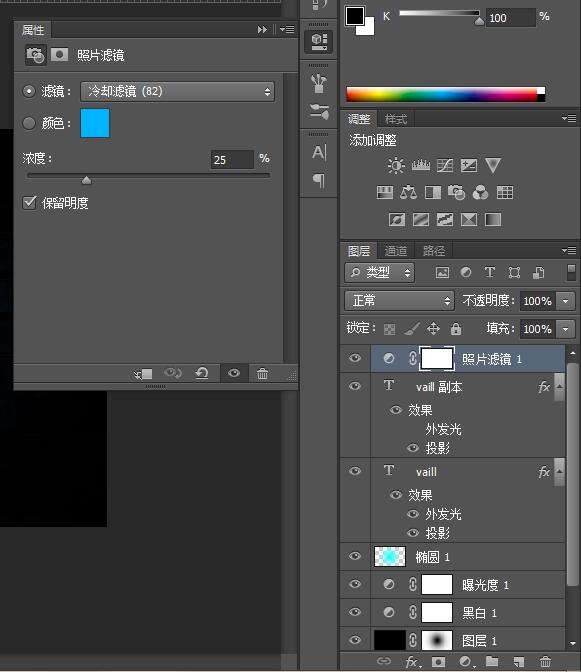
最终效果图

效果图

素材图

ps中添加一个黑白调整图层,调整一下曲线和曝光度。
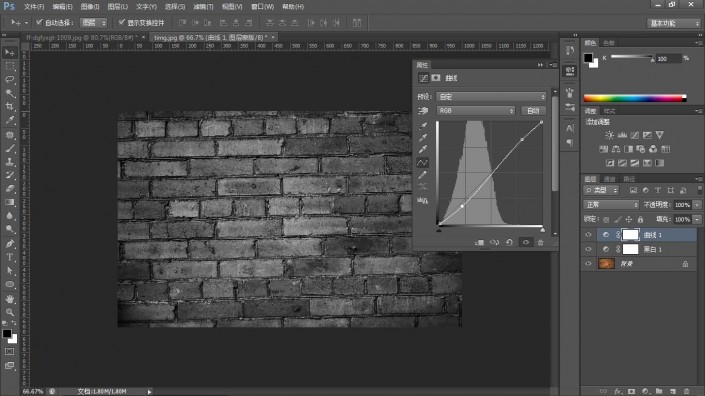


新建一层填充黑色,新建蒙板用黑色画笔点一下制作暗角,也可以用camera滤镜做一个暗角。
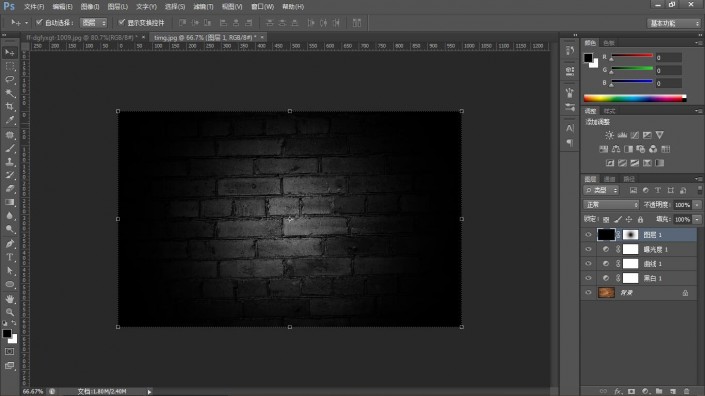
矩形工具画一个圆,填充颜色,高斯模糊,图层模式选叠加,降低透明度。

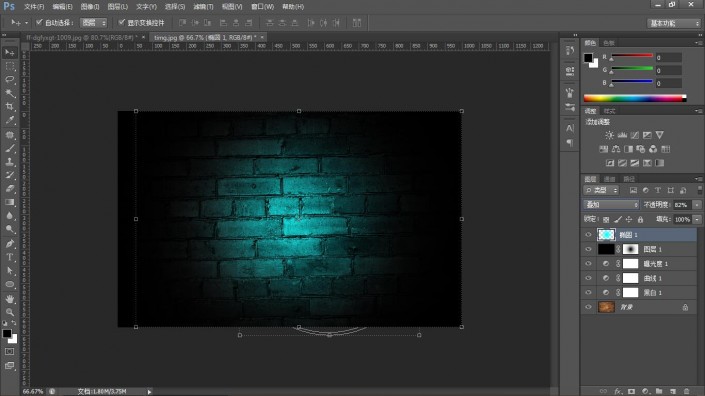
加上文字或图案,图层样式加上外发光和投影。
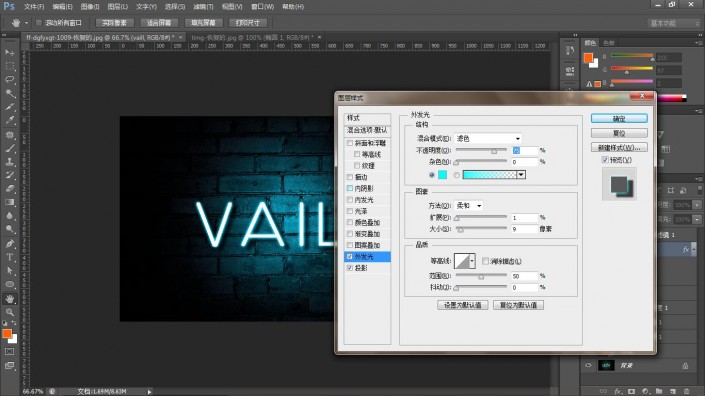
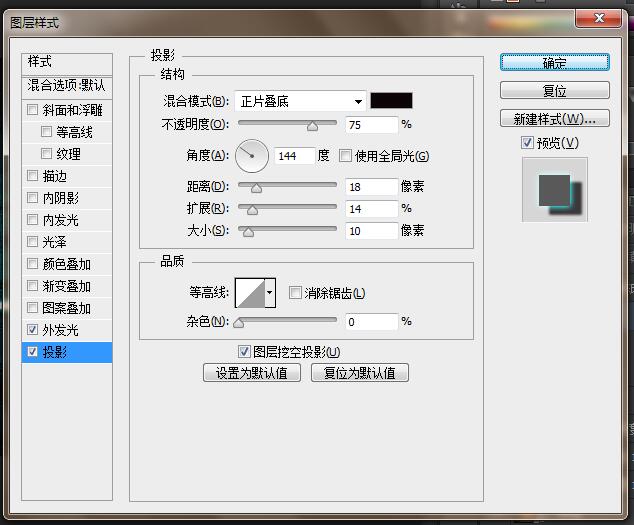
复制一层字体,填充度为0,增加图层样式。
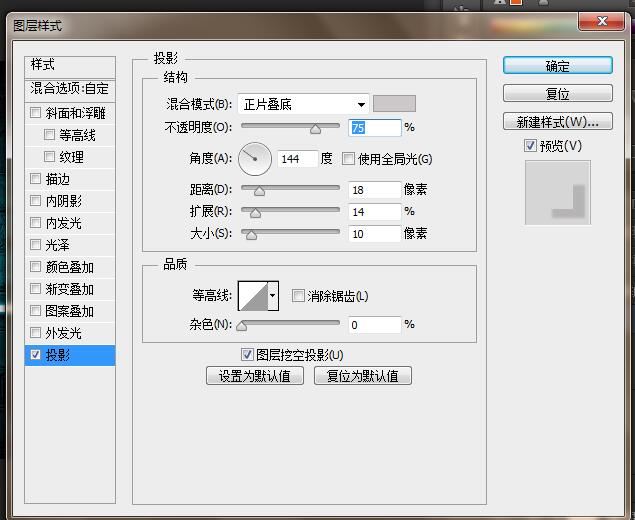
选择照片滤镜,选择冷却滤镜。
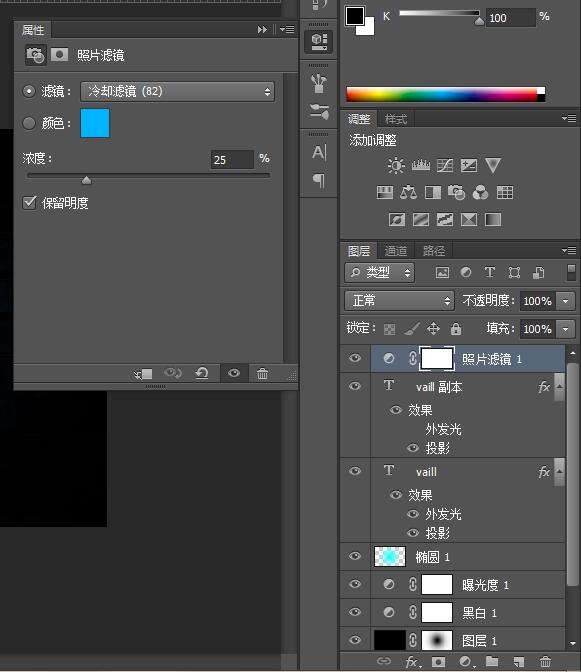
最终效果图

上一篇 ps设计一个立体复古字方法
下一篇 ps设计金属质感文字方法